要在vscode里跑io语言并搭建原型开发环境,核心步骤包括:1.安装io运行时;2.配置vscode扩展;3.设置执行和调试任务。首先,根据操作系统从官网下载或使用包管理器安装io运行时,macos可用homebrew、linux可编译源码、windows可解压zip并配置环境变量。其次,推荐安装code runner扩展,在settings.json中配置executormap和fileextensiontolanguagemap以支持.io文件的运行。最后,通过tasks.json定义运行任务(如ctrl+shift+b运行当前文件),launch.json配置调试任务但受限于io调试器不完善,通常依赖writeln输出调试。此外,可借助bracket pair colorizer、indent-rainbow等辅助扩展提升代码可读性,并利用自定义代码片段、快捷键、工作区设置等方式优化开发体验。面对io工具链不足、调试困难、模块管理不便等挑战,可通过repl交互式开发、约定目录结构、手动管理依赖、小规模模块设计等方式应对,最终实现轻量高效的原型开发流程。
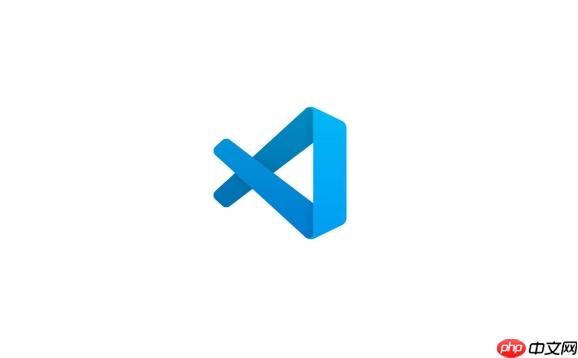
要在VSCode里跑Io语言,并搭建一个原型开发环境,核心思路就是先搞定Io语言本身的环境,然后利用VSCode的通用能力,比如Code Runner或者自定义任务,把执行命令串起来。Io语言本身的特性,比如它的简洁和基于原型的设计,其实很适合做快速原型,所以VSCode的轻量和灵活跟它还挺搭的。
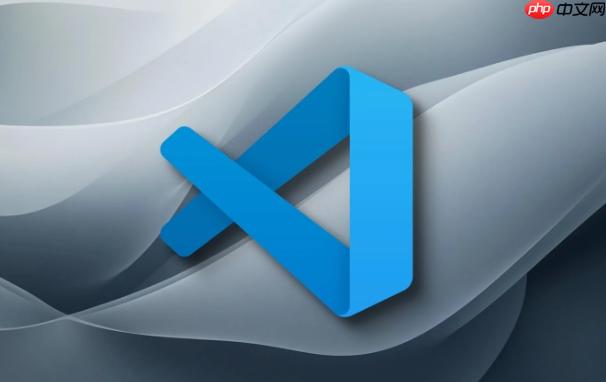
解决方案
搭建Io语言在VSCode中的原型开发环境,主要分三步走:安装Io语言运行时、配置VSCode扩展、以及设置执行和调试任务。
-
安装Io语言运行时: 这是最基础的一步。Io语言可以从它的官方网站
io-lang.org下载预编译的二进制文件,或者根据你的操作系统使用包管理器安装。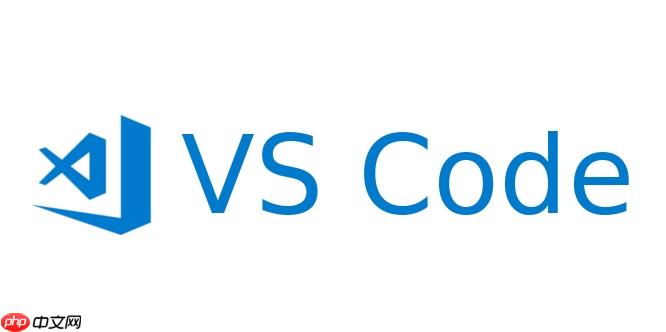
-
macOS: 最简单是使用Homebrew:
brew install io -
Linux: 可能需要从源代码编译,或者查找社区提供的包。通常是下载源码,然后
make和sudo make install。 - Windows: 从官网下载ZIP包解压,然后把Io可执行文件的路径添加到系统环境变量PATH里。
安装完成后,在命令行里输入
io,如果能进入Io的REPL环境,说明安装成功了。 -
macOS: 最简单是使用Homebrew:
-
配置VSCode扩展: Io语言并没有一个官方或非常成熟的VSCode扩展提供语法高亮、智能提示、调试等所有功能。但我们可以借用通用的扩展。
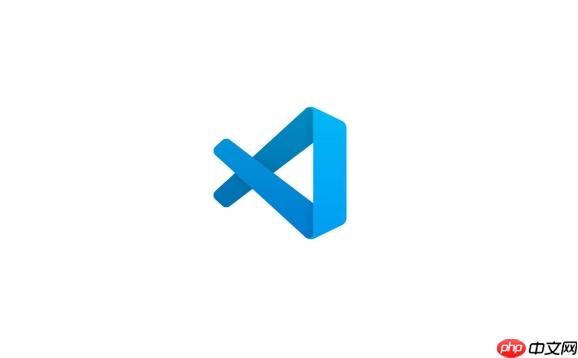
-
Code Runner: 这是最推荐的。安装
Code Runner扩展(作者:Jun Han)。它能让你直接右键点击文件或者使用快捷键运行多种语言的代码,包括Io。安装后,你可能需要在VSCode的settings.json中配置Io的执行命令,确保它能识别.io文件。 例如,在settings.json中添加:"code-runner.executorMap": { "io": "io" }, "code-runner.fileExtensionToLanguageMap": { ".io": "io" }这样Code Runner就能识别并用
io命令来执行.io文件了。
-
Code Runner: 这是最推荐的。安装
-
设置VSCode任务(Tasks)和调试(Launch): 对于更复杂的项目或需要特定参数运行的情况,VSCode的任务功能会很有用。调试方面,由于Io语言的VSCode调试器可能不完善,通常会依赖于Io语言自身的调试能力(比如通过打印输出)。
-
运行任务(tasks.json): 在你的项目根目录创建一个
.vscode文件夹,并在其中创建tasks.json文件。这个文件可以定义你如何编译或运行代码。{ "version": "2.0.0", "tasks": [ { "label": "run current Io file", "type": "shell", "command": "io ${file}", "group": { "kind": "build", "isDefault": true }, "presentation": { "reveal": "always", "panel": "new" }, "problemMatcher": [] } ] }保存后,你就可以通过
Ctrl+Shift+B(或Cmd+Shift+B) 运行当前打开的Io文件了。 -
调试任务(launch.json): Io语言在VSCode中缺乏成熟的调试器支持,所以
launch.json的配置通常只能用来启动Io解释器,而无法进行断点调试。如果确实需要,可以尝试配置一个简单的“外部程序”启动,但效果有限。通常,原型开发阶段,我们会更多依赖writeln等输出语句来观察程序状态。{ "version": "0.2.0", "configurations": [ { "name": "Run Io File", "type": "node", // 这里我们借用node类型,但实际是启动外部io进程 "request": "launch", "program": "${command:extension.get "program": "${workspaceFolder}/your_main_script.io", // 替换成你的主脚本路径 "runtimeExecutable": "io", "console": "integratedTerminal", "args": [], "skipFiles": [ "/**" ] } ] } 注意:上述
launch.json配置只是一个占位符,因为VSCode没有原生Io调试器。type: "node"是一个尝试性的配置,它可能无法提供真正的Io断点调试能力。更实际的做法是依赖Code Runner或Tasks运行,然后通过Io自身的writeln进行调试。
-
在VSCode中运行Io语言有哪些推荐的扩展和配置方法?
说实话,Io语言的生态系统在VSCode扩展这块,跟Python、JavaScript那种成熟度是没法比的。你不会找到一个“Io官方插件”或者功能特别完善的IDE级扩展。所以,我们的策略就是“曲线救国”,利用VSCode的通用能力和一些泛用型扩展来模拟一个相对舒适的开发环境。
最最推荐的,当然是前面提到的 Code Runner 扩展。它简直是脚本语言爱好者的福音,配置一下就能跑,简单粗暴。它的好处在于,你不需要为每个Io文件都去写 tasks.json,直接右键“Run Code”就行。对于原型开发这种快速迭代的场景,效率很高。
配置Code Runner的关键在于 settings.json 里的 code-runner.executorMap 和 code-runner.fileExtensionToLanguageMap。确保 .io 文件被正确映射到 io 语言,并且执行命令就是 io。有时候,如果你Io解释器不在系统PATH里,你可能需要把 io 替换成Io解释器的完整路径,比如 "io": "/usr/local/bin/io"。
除了Code Runner,你还可以考虑一些通用的辅助扩展:
- Bracket Pair Colorizer 2 (或内置的括号对匹配): 帮助你更好地看清括号嵌套,对于Io这种基于消息传递、括号可能比较多的语言来说,这能提升代码的可读性。
- indent-rainbow: 同样是提升可读性,让缩进层次更清晰。
- Todo Tree: 如果你的原型代码里有很多临时的想法、待办事项,这个扩展能帮你把它们高亮出来,方便后续整理。
至于更深入的配置,那就是 tasks.json 了。它允许你定义各种自定义任务,比如运行特定脚本、清理项目、甚至运行测试(如果你有Io的测试框架的话)。对于原型开发,你可能需要一个任务来运行你的主程序,或者一个任务来运行某个模块的独立测试。
例如,如果你有一个Io模块叫做 myModule.io,你想运行它里面的某个测试方法,你可以定义一个任务:
{
"label": "run myModule tests",
"type": "shell",
"command": "io -e 'do(\"myModule.io\"); myModule testMethod'", // 假设testMethod是你的测试入口
"presentation": {
"reveal": "always"
}
}通过 Ctrl+Shift+P 搜索 "Run Task" 就能找到并执行它。这种灵活性是VSCode的一大优势,让你能根据Io语言的特点和自己的开发习惯来定制工作流。
Io语言原型开发环境的常见挑战与解决方案是什么?
Io语言本身就带着一种“探索性”和“极简主义”的基因,这在原型开发里是优势,但反映到开发环境上,也带来了一些特有的“挑战”。你得接受它不是一个“大而全”的语言,很多东西需要你自己动手去补齐。
挑战一:IDE/工具链支持不足。 这是最明显的。不像Python有PyCharm,Java有IntelliJ,Io几乎没有专门的IDE。VSCode虽然灵活,但Io相关的智能提示、代码补全、重构工具等等,都非常稀缺。这意味着你写代码时,很多时候得靠记忆和手动输入,效率会受影响。
-
解决方案:
- 拥抱简洁: Io语言本身语法就比较少,核心概念不多,所以很多时候靠手动输入也还好。
- 善用VSCode内置功能: 比如多光标编辑、查找替换、代码片段(Snippets)。后面会提到如何创建自定义代码片段,这能极大地弥补自动补全的不足。
- 阅读源代码: Io的源码非常精简,遇到不确定的地方,直接看Io核心库的源码是最好的学习和参考方式。
挑战二:调试困难。 Io语言没有成熟的VSCode调试器插件,这意味着你不能像调试JavaScript那样,在VSCode里打断点、单步执行、查看变量状态。这对于理解程序流程、定位bug来说,确实是个痛点。
-
解决方案:
-
“打印调试”大法: 这是最原始也最有效的办法。在Io里,
writeln()或print()方法就是你的眼睛。在关键路径上输出变量值、执行流程信息。myObject := Object clone do( value := 10, increment := method( writeln("Before increment: ", value) value = value + 1 writeln("After increment: ", value) ) ) myObject increment -
REPL驱动开发: Io的REPL(Read-Eval-Print Loop)非常强大。你可以在终端里直接启动
io,然后逐行输入代码,或者加载文件后交互式地调用方法,这对于理解Io对象的行为、测试小段代码非常方便。 - 日志记录: 编写一个简单的Io模块来处理日志,把不同级别的日志输出到文件或控制台,方便后续分析。
-
“打印调试”大法: 这是最原始也最有效的办法。在Io里,
挑战三:模块管理和依赖。
Io语言没有一个像npm、pip或Maven那样的官方包管理器。这意味着如果你要复用代码或者引入第三方库,通常需要手动下载文件,然后通过 do() 或 load() 来加载。这在项目变大时会变得混乱。
-
解决方案:
-
约定式目录结构: 比如创建一个
lib/目录存放所有第三方或共享的Io模块,然后在你的主程序中统一从那里加载。 - 手动管理: 对于原型项目,通常依赖不会太多,手动复制粘贴文件、管理路径也勉强可行。
- 小型化: Io鼓励小而精的代码块,避免过度复杂的依赖关系。尽量让每个原型模块保持独立和自包含。
-
约定式目录结构: 比如创建一个
面对这些挑战,关键在于调整心态,把Io看作一个更接近“脚本语言”的角色,而不是一个“企业级”语言。它的魅力在于简洁和灵活性,这正是原型开发所需要的。
如何优化VSCode中的Io开发体验以提升效率?
虽然Io在VSCode里的“原生”支持有限,但我们仍然可以通过一些通用设置和技巧,让Io的开发体验变得更加顺滑,提升原型开发的效率。毕竟,原型开发就是追求快速迭代和验证想法。
1. 自定义代码片段(Snippets): 这是弥补缺乏智能提示的最佳方式。Io语言的语法结构相对固定,你可以为常用的结构创建代码片段。
- 打开
Ctrl+Shift+P,搜索 "Configure User Snippets",选择 "io.json" (如果Io语言模式已经设置好)。 - 例如,创建一个
method定义的片段:{ "Io Method Definition": { "prefix": "meth", "body": [ "method(${1:args},", " ${2:\"${3:doc string}\"}", " ${0}", ")" ], "description": "Defines a new method" } }当你输入
meth并按下Tab键时,它就会自动展开成方法定义,光标会依次跳转到参数、文档字符串和方法体内部,大大减少重复输入。
2. 键盘快捷键(Keybindings):
为常用的操作设置快捷键,比如运行当前文件。VSCode的 keybindings.json 文件允许你高度定制。
- 打开
Ctrl+Shift+P,搜索 "Open Keyboard Shortcuts (JSON)"。 - 添加一个快捷键来运行Io文件:
{ "key": "ctrl+alt+r", // 或者你喜欢的任何组合 "command": "code-runner.run", "when": "editorLangId == io" }这样,在Io文件里按下
Ctrl+Alt+R就能直接运行代码了,比右键或打开任务面板快很多。
3. VSCode工作区设置:
如果你有多个Io原型项目,可以为每个项目创建独立的 .vscode 文件夹和 settings.json、tasks.json。这样每个项目的配置都是独立的,不会互相干扰。
4. 结合集成终端(Integrated Terminal): VSCode的集成终端是Io开发的利器。
-
交互式REPL: 你可以直接在终端里输入
io启动REPL,然后进行交互式探索和测试。这对于理解Io对象模型和消息传递机制非常有帮助。 -
运行脚本: 对于一些复杂的启动命令,或者需要传递特定参数的脚本,直接在集成终端里手动输入
io your_script.io arg1 arg2也是一个高效的方式。
5. 善用版本控制: 虽然这不直接是Io语言的特性,但对于原型开发,Git是你的好朋友。频繁提交,创建分支来尝试不同的想法,这样即使某个原型方向走不通,你也能轻松回溯。VSCode内置的Git集成非常强大,可以让你在IDE内部完成大部分版本控制操作。
6. 保持Io文件的简洁性:
Io语言本身就鼓励小而专注的对象和方法。在原型开发中,尽量保持每个 .io 文件职责单一,代码量不要太大。这样即使缺乏高级的导航和重构工具,代码也更容易理解和维护。一个几百行的Io文件,手动浏览和修改的成本并不高。
通过这些优化,即使Io语言的工具链不够完善,你也能在VSCode里搭建一个高效、舒适的原型开发环境,让你能更专注于Io语言本身的乐趣和原型想法的实现。






























